ここ最近の状況で自宅で仕事をされている方も増えていることと思います。元々PCが好きだったり、PC環境がある方であればそこまで不便はないと思うのですが、普段自宅では時折テーブルでノートPCを触る程度、という方だと戸惑われているかもしれませんね。
私は元々PC自体が趣味であり、PC自作が好きで、またこうした環境構築が好きなこともあって、自宅には夫婦共用のPCデスク環境を作っています。以前は夫婦別々にPCデスクとPCがあったのですが、デスク自体場所を取りますし、夫婦2台のPCのメンテナンス(この辺りはすべて私)をやるのも面倒、またWindows PCを2人が同時に使うような状況は(時間帯的にも用途的にも)ほぼないことから、最近は1台にまとめています。このほうがコストもすべて1つにかけられるので、結果として使い勝手も上がっているかな、と思っています。

昨年の12月に、一度私のChromebookを自宅で使うときの机周りの環境を文章にしました。
この時はPixel SlateとLatitude 5400 Chromebook Enterpriseというかなり特殊なモデルを中心に主にPCアクセサリー類を中心に細かく文章にしました。正直、思ったほど反応は無かったのですが、あれから4ヶ月が経ち、若干机周りの環境も変わりましたので、今回は実際に使っている机や椅子、スピーカーなどのデスク環境を中心に文章にしてみようと思います。
PCデスクは”スタンディングデスク”。Flexispotの電動式昇降デスク(ゲーミングデスク)

机は長時間同じ姿勢で作業を続けていることで身体が固まりやすくなってしまう(凝りの原因)のを防ぐ目的もあり、ここしばらくはスタンディングデスクを使っています。最近では結構取り上げられることも多くなってきた気がする、FlexiSpotのゲーミングデスク(電動式スタンディングデスク)です。
同社の通常の電動式のスタンディングデスクとの違いはテーブル面(カーブ型天板)くらいで、あとは変わりません。天板と脚部分を別々に購入することも出来るので、好みの天板色と脚の組み合わせで選んでも良いのかな、と思います。
私がゲーミングデスクタイプを選んだ理由はカーブ型天板だったことも多少はあるのですが、単に昨年末のAmazonのセールでこのタイプが2万円近く安くなっていたからです。
本当は脚も天板も白が良かったのですが、当時在庫がなくて、問い合わせたら販売終了と言われたので諦めたのもあり。ただ、今見ると天板メープルであればあるし、天板だけ別途用意する、というのもありかな、と思います。
気をつけるとしたら、天板の広さかな。私は31.5インチの4K液晶の横にラップトップPCも1台、更にスピーカーも左右に置きたかったので、なるべく幅は広いものにしました。
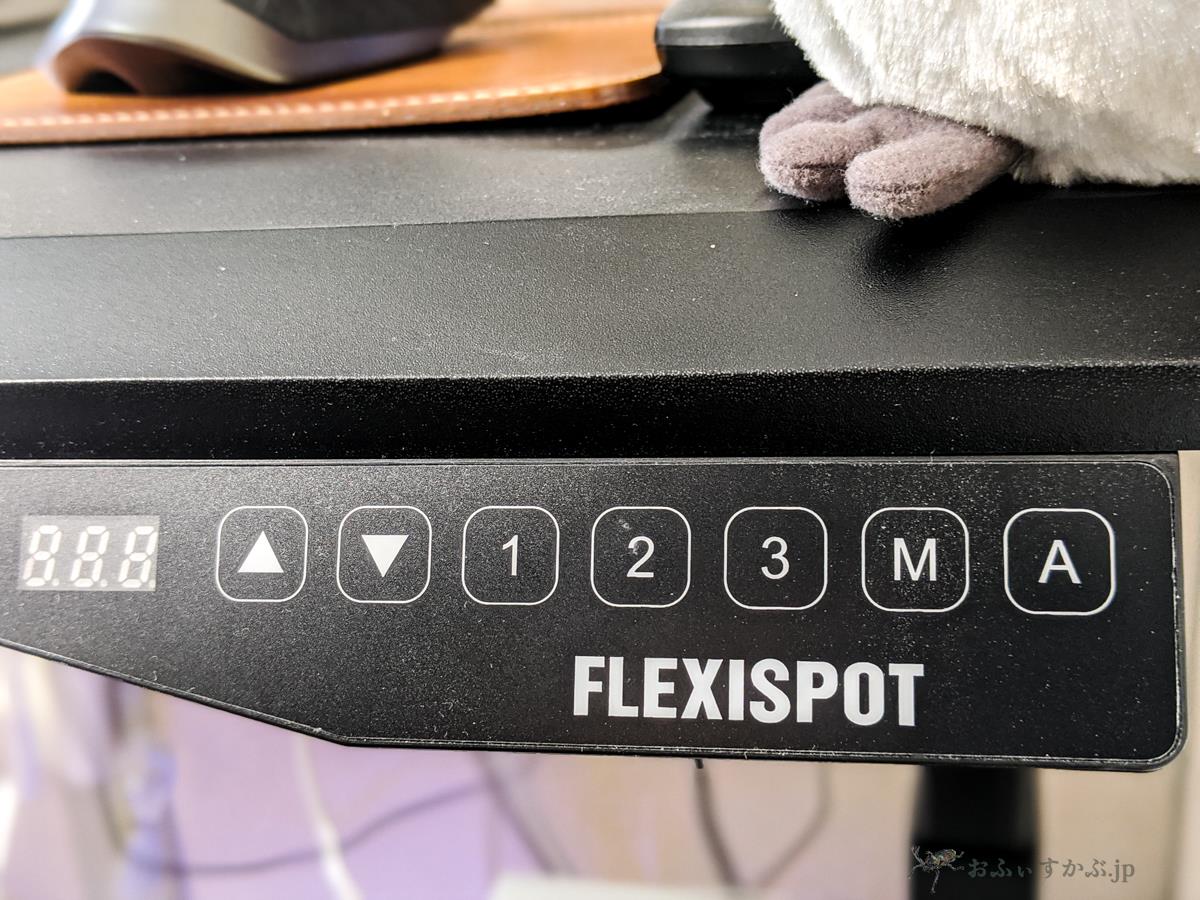
メモリが1〜3までそれぞれに高さを記憶しておけるのは便利ですね。我が家ではスタンディングで使うのは私だけなので、1(私の座った時用)2(私のスタンディング時)3(妻の座った時用)で覚えさせてます。押すだけで自動で昇降してくれるのはありがたいです。
私の場合、午前中は頭が冴えるよりも眠気でイマイチ調子が上がらないことが多いのと、寝起きで身体がまだ固まったままの状態が多いので、午前中は比較的スタンディングで使うことが多いです。ただ、ずっと立っているのも疲れてくるので(それも同じ姿勢が続くことになるので)午後からは気がついた時(区切りの良い時に)立ったり、座ったりを切り替えて使っています。
シンプルなデスクであれば、まとめて天板裏にカゴやホルダーでも付けて突っ込んでおくだけでも見栄えが違うと思うのですが、唯一悩ましい点は、スタンディングデスクの場合、上げた時と下げた時で天板の高さが違う(当然)ので、下げたときの長さでデスク上の諸々の機器のケーブルの長さを束ねてしまうと、上げた時に長さが足りずに引っ張られてしまって惨劇が起きてしまう、ということです。
デスク上のChromebookは特に問題ないのですが、困るのがWindows PC側。PC本体は床に直置きしているので、液晶ケーブル、液晶のACアダプター、キーボードのUSBケーブル、スピーカーの光デジタル端子ケーブルなどが上に上げた時に長さに余裕を持たせておかないと引っ張られて落ちる危険があるんです。
この辺りのうまいまとめ方を考えないとなぁ、と思いながら、結局放置状態になっています。
自宅での作業には椅子、大事。負担軽減を優先するか、むしろ身体を怠けさせないか。私は後者。

自宅でPCを長時間使う方にとって優先順位が高いのが椅子です。私も同感で、椅子だけは妥協してほしくない、と思っています。これ、若い時は気づかないけど、少しずつ蓄積していって、歳とって身体に柔軟性が無くなってきた(凝りが取れにくくなってきた)頃に一気に爆発します。
で、この椅子に関してはいつも触れているのですが、2つの方向性があると思っています。
- 座っているときの負担(負荷)を最小限にする。
- 負荷のかかりにくい座り方を身体に覚え込ませる。
多くの方の採るのは前者だと思うんです。座っていて身体に負担の少ない椅子。そのために人間工学諸々に基づいて腰や背中などに負荷が集中しないように分散させたりして長時間同じ姿勢で作業をしていても辛くならない椅子というのが良い椅子とされています。10万20万超えで色々な名作が夜に出ていますね。もちろんこれらを買うのも一つの手です。

で、私が数年前から採っているのが後者です。座り方自体を改善させる。そして、他の椅子に座っているときでもその座り方が自然にできるように身体自体に覚え込ませる。その一つの方法が今使っている、坐骨を立てて座る椅子、アーユル チェアー![]() です。
です。
これは正直身体には楽させません。座り始めはお尻(坐骨)が痛くて1時間も座ってられないと思います。ただ、慣れちゃうと自然と座り方を身体が覚えていてくれるので、例えば出先のカフェの硬い丸椅子などでも同様の姿勢で座れるようになります。
と同時に、1時間くらい座ると疲れる(お尻が)というのは悪いものではないと思っていて、その都度立ち上がったり姿勢を変えたり、スタンディングに変えたり、という区切りに出来るので、同じ姿勢を続けない、という意味でも良いと思っています。

ということで、今後またオフィスワークに戻っても正しい姿勢を維持できるように、この機会に身体に覚え込ませてしまう、というのも手。本家サイトでは「1週間無料お試し」も出来るので、興味を持たれた方は一度試してみてほしいな、と思ってます。
あと、坐骨を立てて座る、正しい姿勢、といったとき、つい背中や腰を反らすような座り方をイメージしてしまう方も多いと思うのですが、これはちょっと違います。これだと腰や背中に負荷がかかっちゃってるんですね。むしろお尻、坐骨に意識を持っていって、その上に身体を乗せるような感覚が近いかな、と思っています。
あと、正しい座り方ができても、PCを使っていると、つい細かい字を見ようとして首だけ前に出てしまったり、腕が同じ位置で長時間固定(キーボードやマウスを操作しているときって、肩周りはほとんど動かず、手先だけ動かしている状態ですよね)されてしまうことが多いので、結構肩周りが固まりやすくなります。よく言われる前肩や猫背と言われる状態、肩甲骨周りが固まってしまっている状態ですね。
これはこれで腰の負担を背中がフォロー出来なくなりますし、首の負担も和らがないので、肩周りをほぐすことは座り方とは別で大切なことだと思っています。ここはさらなる改善点かな。
音、意外と大切。特に長時間作業するなら良い音を聴きながら作業したい。スピーカーの話。

といっても、私はオーディオマニアではないので、細かい音のことはわかりません。ただ、それぞれに好きな音ってあると思うんです。
もちろんスマホ+イヤホンで仕事していても良いのですが、自宅で長時間作業をしているとそれなりに気分転換も必要です。であれば、長く接する環境、時間だからこそ、音周りも折角ならそれなりにコダワリたいものです。
普段はスピーカーを使っているのですが、少し集中したい時、雑音を消したい時はBOSEのノイズキャンセリングタイプのこちらを使っています。ただ、私、元々ヘッドフォンの圧迫感が苦手なところに持ってきて、結構ノイズキャンセリングが強めに効くので長時間は厳しかったりします。音楽流しているとそれなりに緩和されるんですけどね。なので、自宅で、というより出先でピンポイントで使うことのほうが多いかも。
スピーカー、前回(昨年12月)に書いたときから変わりました。クリプトンのKS-1HQM買っちゃいました。

今まで使っていたBOSEのCompanion 20も良かったんですけどね。ただ、入力端子がアナログ1端子しかなかったのが買い替えの理由です。
使うのがWindows PC一台だけだったら何の問題もなかったのですが、Chromebookもこのデスク環境で使うようになったので、光デジタル端子、USB端子など複数の入力端子があったのが大きかったです。Windows PCには光デジタルで、Chromebook側にはDELLのUSB-Cドック経由でUSBで繋いでいます。

あとは単純に、買い換えるならもう少しアップグレードさせたかった、というのもあるかな。ただ、実際に使ってみて非常に満足しているのですが、なまじ気に入ってしまったために、もう少しだけ奮発してKS-3HQMにしておけば良かったかな、という気も。
長時間触れるものだから。キーボードは自分の好みにあったものを。

私もシンプルなデスク環境に憧れます。写真見ても、結構ゴチャゴチャしてますよね。これでもだいぶうまくまとめたつもりではいるのですが。でもキーボード2つあるし。

これに関しては、PCを2台使い分けているとはいえ、例えばワイヤレスで複数ペアリング可、切り替えが出来るものを1つだけ使う、というのもありだと思うんです。むしろそのほうが机周りがスッキリする。
で、HHKB等も考えたんです。実際持ってますが。ただ、やはり癖があるので、夫婦共用ということを考えると、妻に負担がかかってしまうんですね。私だけ良くてもだめだと思うので。で、私自身もテンキーも付いたキーボード使いたいことがあることや、基本有線で使いたい(最近はあまりないですが、ワイヤレスだと時々キー入力不安定になったり遅延が起きたりするのが(僅かではあっても)意外とストレスになるので)のもあります。で、元々長年使っているREALFORCEを。

Windows PC側はJustsystemsの一太郎とコラボしたモノを。で、Chromebook側はPFUとコラボしたものを使っています。
シンプルでほとんど机の上に何もないデスクも憧れるのですが、ここは長時間使うものなので、使い勝手を重視しました。2つのキーボードは先程の写真にもあったように、モニタースタンドを使って上下に収納しています。
折角自宅でPC使うんだから、可能な範囲で好みのデスク周りにしたほうが良いと思うよ。私、壁紙は妻だし。
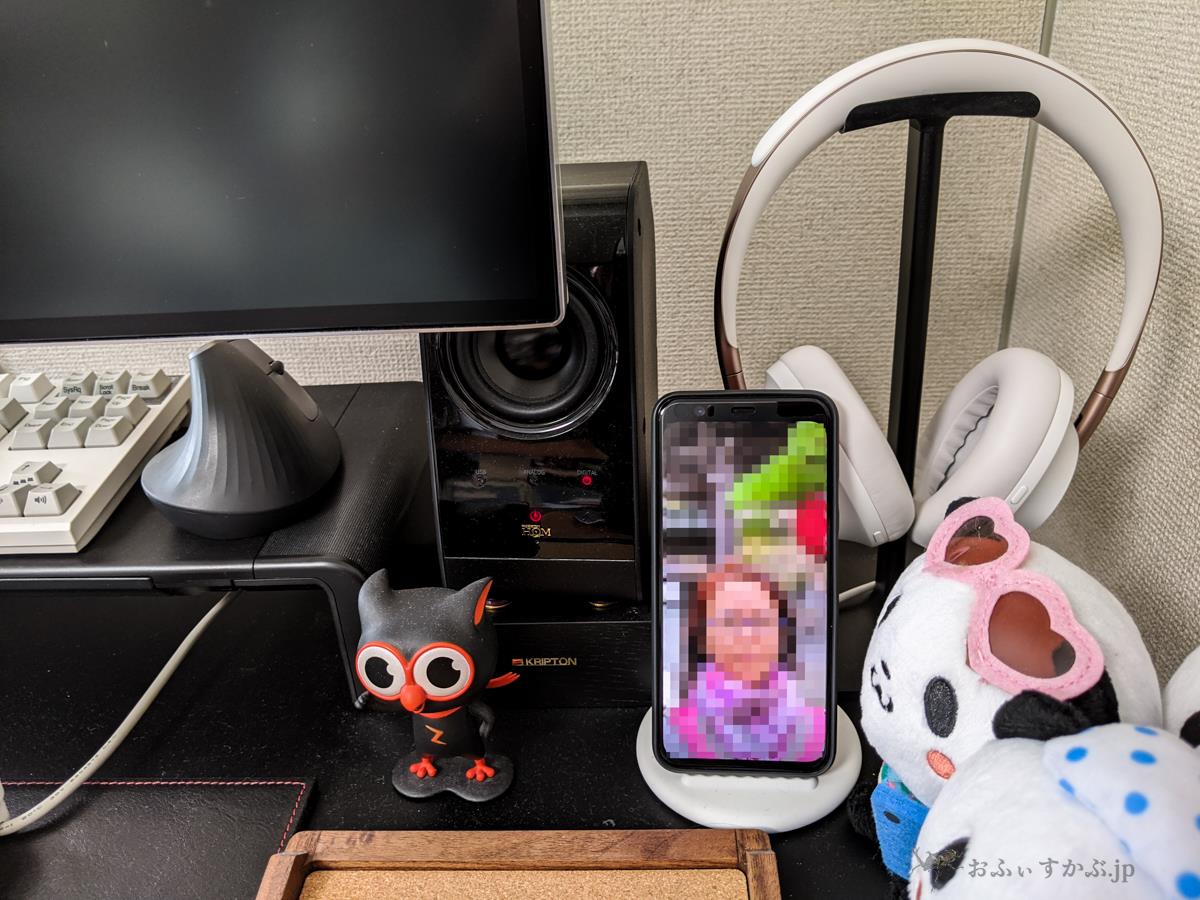
これは既にされてる方多いと思うのですが、折角の作業環境、自分の好みのものにしたほうが気持ちよく使えると思っています。
例えば私、スピーカー前にスマホ置いてるんですが(Pixel 4+Pixel Stand)、スライドで夫婦の旅行の写真を表示させてます。また、PCの壁紙は妻だったりします。

また、私たち夫婦には子どもはまだいないのですが、いつの間にか机の上にはあざとく可愛いと噂のパンダが3匹と台湾から来たフクロウと掛川花鳥園から連れ帰ってきた鳥がおります。夫婦で気に入っているので、今では子どもみたいなものです。
なんて、多分その人にしか分からない好みってあると思うんですよね。職場では多少の遠慮もある(時には必要?)かもしれませんが、自宅なんですから、良いじゃないですか。私、かわいいのも好きなんですよ。
ということで、今回はPC関連アクセサリーというよりも、主に机周り、机や椅子などを中心にまとめてみました。今回は触れていない「モニターアームスタンド」や実際に使っている液晶モニター、マウス、また少しだけ触れたモニタースタンドなどの組み合わせ方は、前回の文章で取り上げていますので、合わせてお読みいただけたら、と思っています(このときから少し変わっていますが)。
こういう環境というのは終わり、決定版というものがないので、キリがないのですが、楽しいものでもありますね。今の時点でも、いくつか買い替えたい、買い足したい部分などもありますので、その都度また文章にしていけたらな、と思っています。





